backgroundtaskhost.exe - Что это и как исправить ошибку в Windows 11/10
BackgroundTaskHost.exe - это исполняемый файл операционной системы Windows 11/10 от Microsoft, который помогает выполнять задачи в фоновом режиме для виртуального помощника Cortana.
Иногда, background task host может грузить процессор, память и GPU, но это только при выполнении каких-либо фоновых задач. В RU сегменте Cortana недоступна и проблем с нагрузкой на систему быть не должно, если файл не поврежден или не завирусован.
Однако, пользователи могут столкнуться с системной ошибкой приложения при запуске различных программ на Windows 11/10. Давайте разберем, что делать и как исправить ошибку с файлом backgroundtaskhost.exe.
backgroundtaskhost.exe располагается по двум путям:
- C:\Windows\SysWOW64
- C:\Windows\System32
1. Проверка целостности системы
Проверим и восстановим системные файлы. Для этого, запустите командную строку от имени администратора и введите ниже команды по очереди:
sfc /scannowDISM /Online /Cleanup-Image /RestoreHealth

2. Cканирование Safety Scanner
У Microsoft имеется специальная утилита-сканер, которая выявляет вредоносные и опасные программы. Перейдите на официальный сайт, скачайте утилиту и запустите сканирование.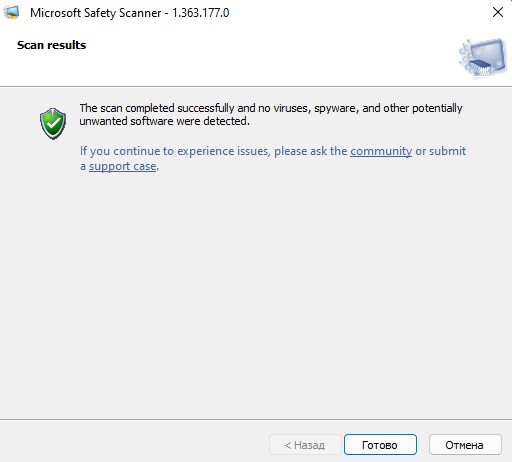
3. Выполнить чистую загрузку
Загрузка Windows 11/10 в состоянии чистой загрузке поможет понять, появляется ли ошибка из-за сторонних программ и процессов, так как а чистой загрузке выполняются только процессы и службы Microsoft. Обратитесь к полному руководству по чистой загрузке.
4. Откатить систему из точки
Если вы не отключали создание автоматических точек восстановления, то можно откатить систему назад на пару дней, когда она работала стабильно. Нажмите сочетание кнопок Win+R и введите sysdm.cpl, далее перейдите во вкладку "Защита системы" и выберите "Восстановить".
5. Сброс Windows 11/10
Если ничего не получается и системная ошибка с файлом backgroundtaskhost.exe появляется, то лучшим решением будет сбросить Windows 11/10 до заводских настроек. Обратитесь к данному полному руководству, как вернуть компьютер в исходное состояние Windows 11/10.

 myWEBpc
myWEBpc